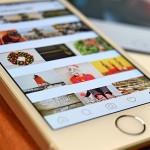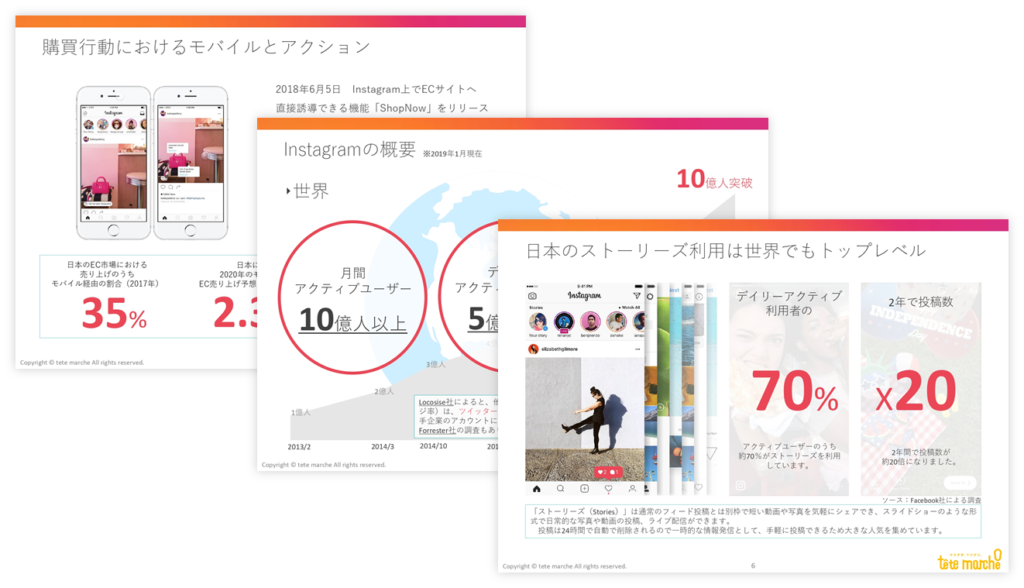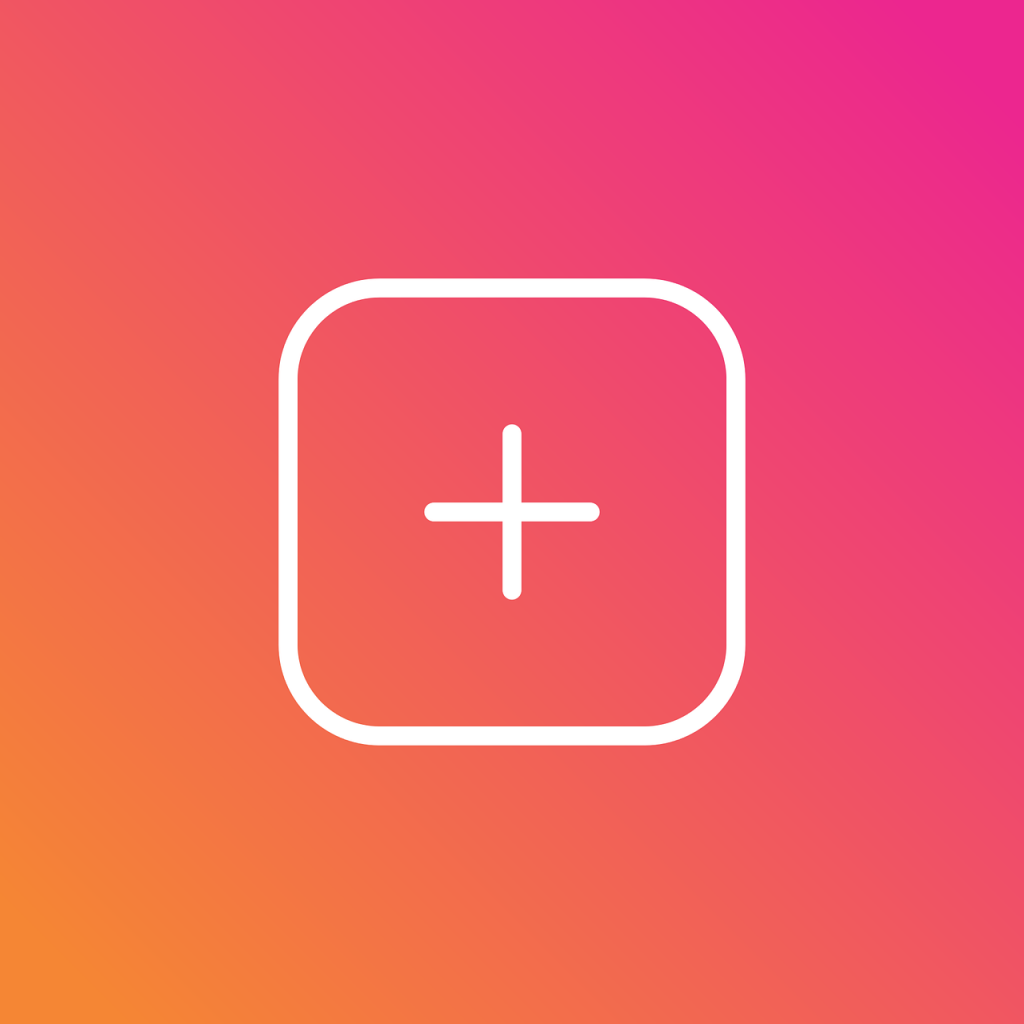
Instagramに投稿をしたことがある方は、一度は「キャプション」という言葉を見たり聞いたりしたことがあるのではないでしょうか。キャプションとは、簡単に説明すると「Instagramに画像や動画を投稿する際、その投稿内容について説明するための文章」のことで、ハッシュタグもキャプションの中に記載をします。
なお、140字という文字数制限があるTwitterと比較するとInstagramはそれよりも長くキャプションを書くことができますが、実は字数に制限があります。また、字数の制限のほかにもハッシュタグの個数や改行など、キャプションにはルールがいくつか存在しており、慣れないうちは困惑してしまうことも多いですよね。
そこで、今回は投稿のキホンのキである「キャプション」について、疑問に思われがちな点をまとめました。
目次
1.キャプション
1-1.キャプションとは
キャプションとは、Instagramの投稿に対する説明文のことです。投稿する画像を選んだ後に、以下の画像のようにキャプションを設定する画面が表示されます。
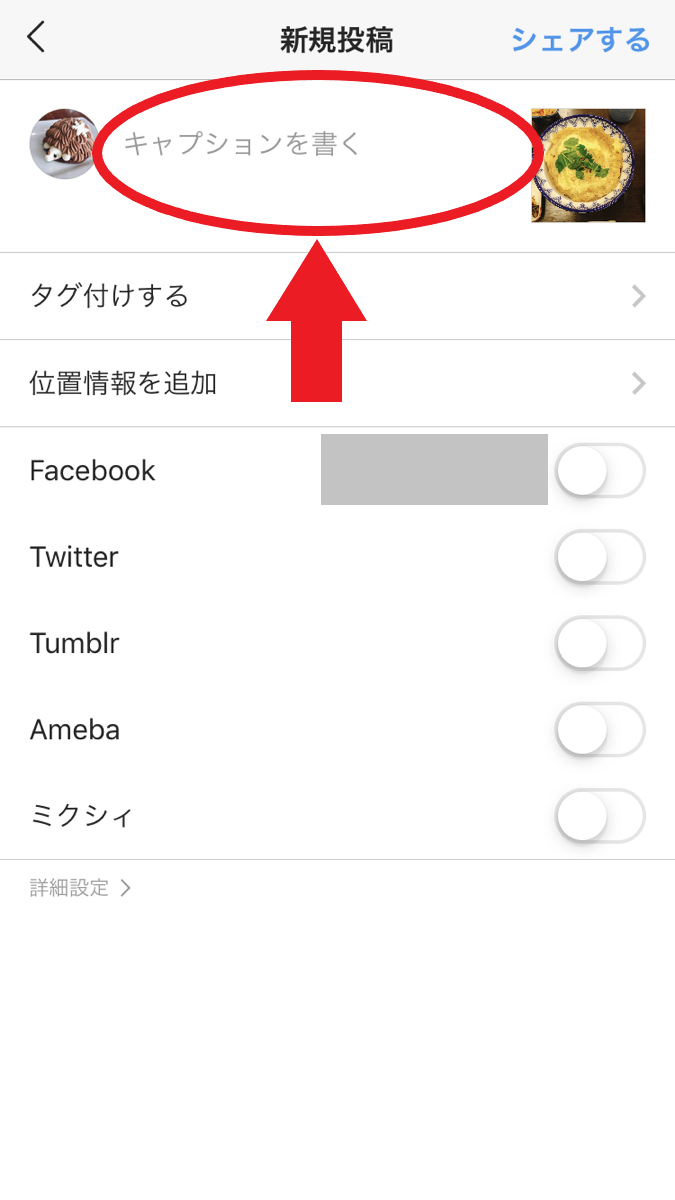
1-2.キャプションを書くことで得られるメリット
キャプションを書くことによって得られるメリットは主に2つあります。
投稿画像を説明できるので投稿内容を伝わりやすくすることができる
Instagramの投稿は画像があってはじめて成立するコンテンツです。キャプションの内容を充実させることによって投稿画像の説明を補足することができるため、よりメッセージを伝わりやすくすることができます。
ハッシュタグをつけられるのでハッシュタグ検索からの閲覧が期待できる
ハッシュタグをキャプションに入れることで、ハッシュタグで検索されたときに投稿をヒットさせることができます。投稿を見るきっかけがひとつ増えることで、より多くの人に投稿を見てもらうことが期待できます。
2.キャプションの疑問について
2-1.キャプションで使える文字数の上限は?
Twitterと比べると長い文章を書くこともできるInstagramですが、実はキャプションに書くことのできる最大字数は決まっています。
Instagramのキャプションに書くことのできる字数の上限は2,200字です。この2,200字という上限を超えてキャプションを投稿するとエラーが起こり、投稿のキャプション内容が全て消えてしまいます。
2-2.キャプションでつけられるハッシュタグの上限は?
キャプションの本文だけではなく、ハッシュタグを使って文を作ることも多いInstagramでは、キャプションのハッシュタグが大量に連なることがしばしばあるかと思います。キャプションにつけることのできるハッシュタグの上限は30個です。その上限を超えてキャプションにハッシュタグをつけてしまうと、エラーが発生してキャプションの内容が全て消えてしまいます。
2-3.キャプションにURLリンクをつけられるのか?
Instagramのキャプションは、URLを記載することはできますが、URLのリンクを貼付けることはできません。InstagramからURLで特定のWebページに誘導したい場合は、InstagramのプロフィールにURLを記入するとリンクさせることができます。投稿からWebページに誘導したい場合は、キャプションにURLを記載するだけではなく、「○○で検索」など検索ワードも併せて記載すると誘導しやすくなります。
2-4.iPhoneのInstagramアプリでキャプションで空白行をつくる方法は?
iPhoneの Instagramアプリでは、キャプションで空白行をつくることができません。
iPhoneをご利用の方の場合は、「改行くん」などのアプリを使用することで空白行を作ることができます。
アプリに頼らずにInstagramのなかだけで文章の詰まりを解消してキャプションを読みやすくしたい場合は、「.」などの記号や絵文字を入力して改行をおこなうと他の文字を入力したときよりも文章をスマートに見せることができるのではないでしょうか。
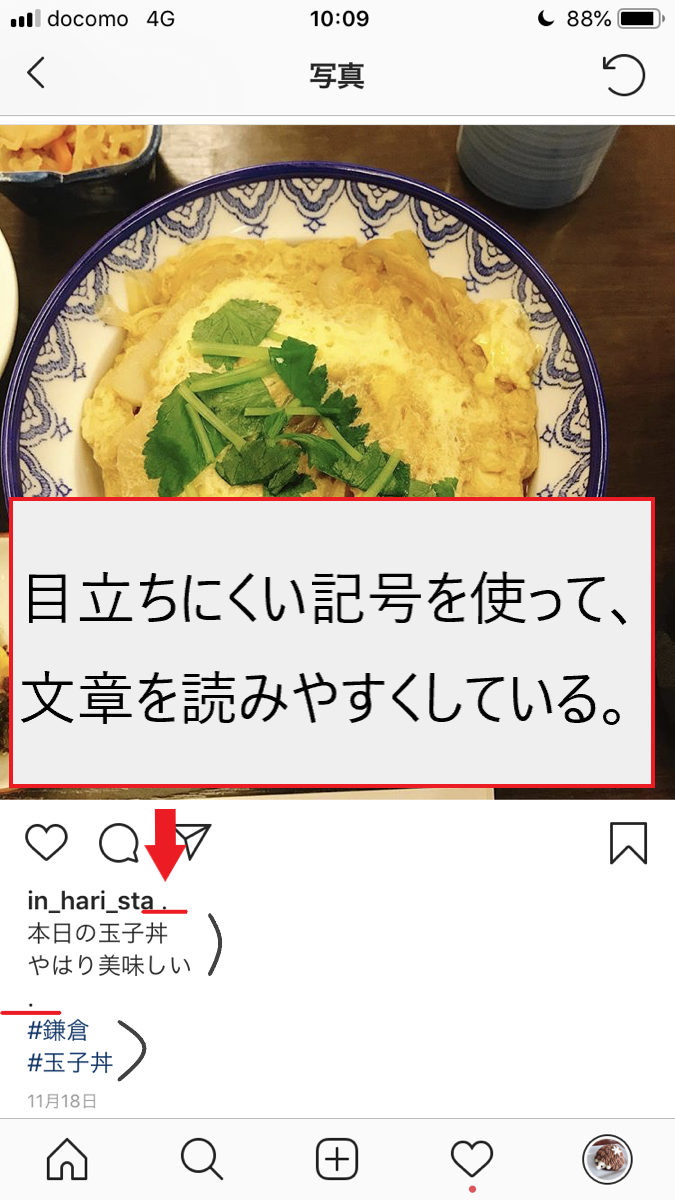
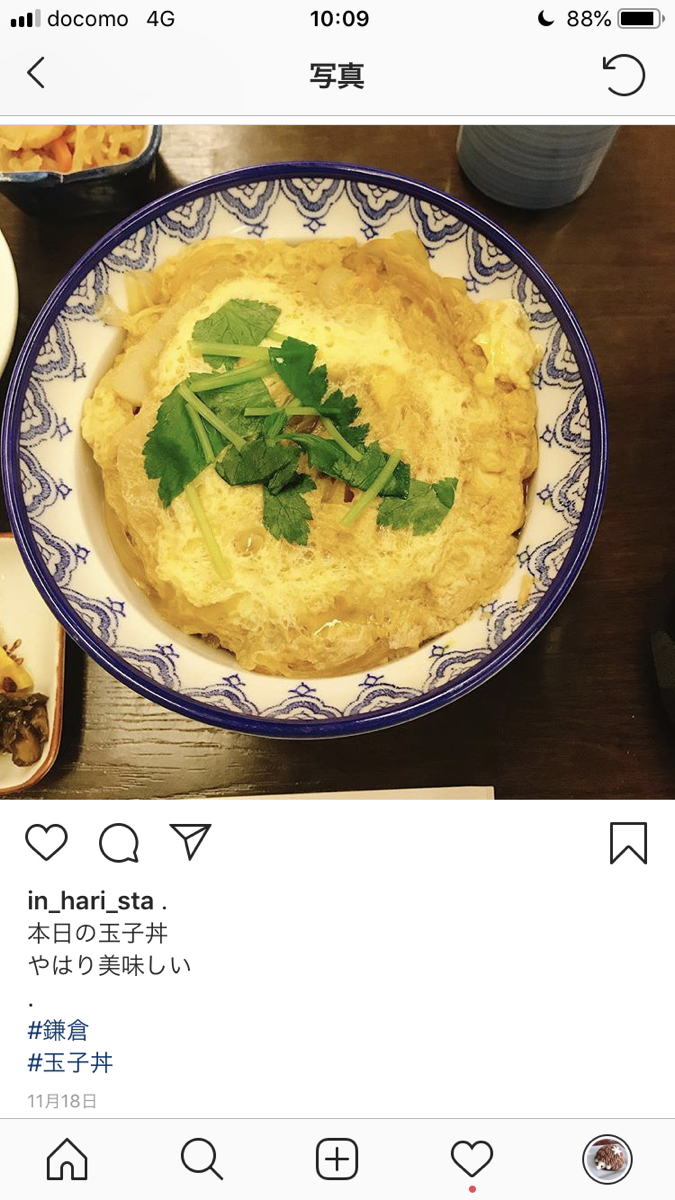
2-5.書いたはずのキャプションが表示されないときは?
キャプションの設定をしたにもかかわらず、書いたはずのキャプションが消えて画像だけが投稿されてしまった場合に考えられるエラーの原因は以下の通りです。
- キャプションを上限2,200字を超えて書いている
- ハッシュタグを上限30個を超えてつけている
- Instagramアプリをアップデートしておらず、最新版ではない
- Instagramアプリの不具合
- 通信環境が悪い
「キャプションを2,200字以上書いている」「ハッシュタグを30個以上つけている」場合は、上限を超えてしまわないように文章を調整してください。
「Instagramアプリをアップデートしておらず、最新版ではない」場合は、最新版へのアップデートをおこなってから再度投稿してください。
「Instagramアプリの不具合」が原因の場合は、スマホ本体やInstagramアプリの再起動をしてみましょう。
「通信環境が悪い」場合は、Wi-Fiなどの通信環境を確認してから時間をおいて再接続をしてください。
2-6.キャプションの文章は検索できるのか?
キャプションの文章、つまりキャプションのなかのハッシュタグ以外の部分は、Instagramの検索機能では検索することができません。キャプションの文章内容を検索したい場合は、他のアプリなどのツールを用いる必要があります。
キャプションの文章内容は検索できないため、Instagramのなかで検索にヒットさせたい場合にはハッシュタグの使い方を工夫してみてはいかがでしょうか。
3.キャプションを編集する
3-1.キャプションを書く
はじめに、Instagramのアプリから投稿する際にキャプションを設定する方法をご説明します。
まず、画面下の中央にある「+」と書かれたボタンをタップして、新規投稿の編集を始めます。
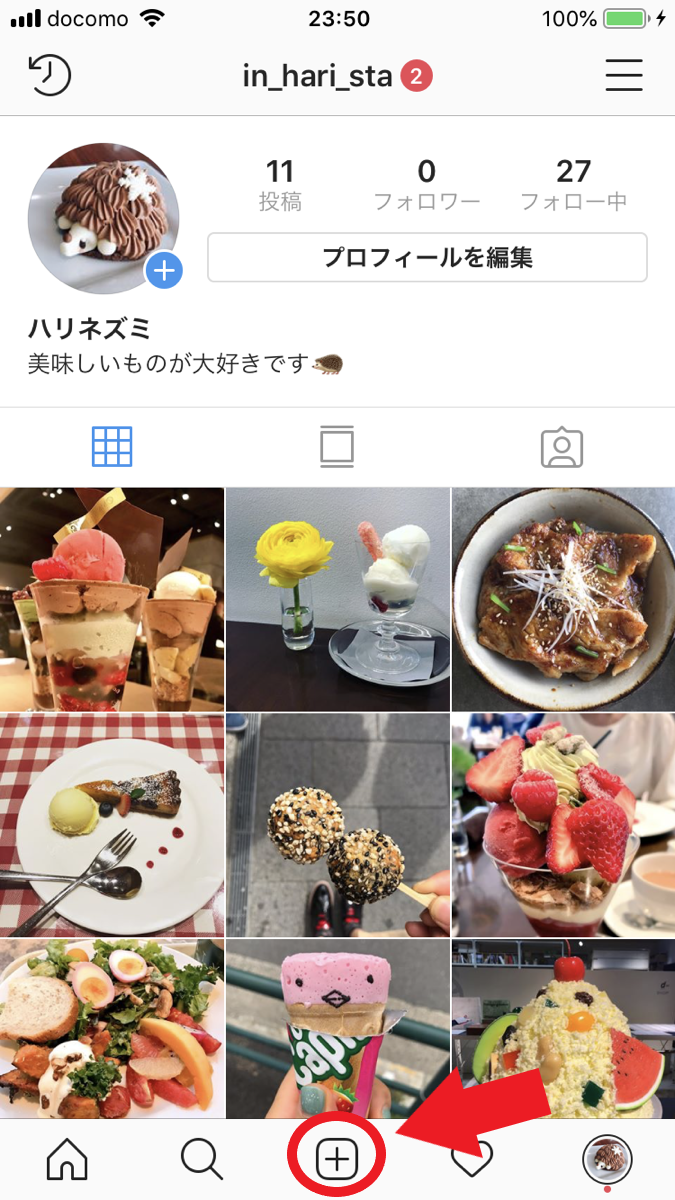
画像を選択し、選択した画像の加工を終えて右上の「次へ」をタップすると、キャプションを書く画面になります。ここでキャプションを書くことができます。
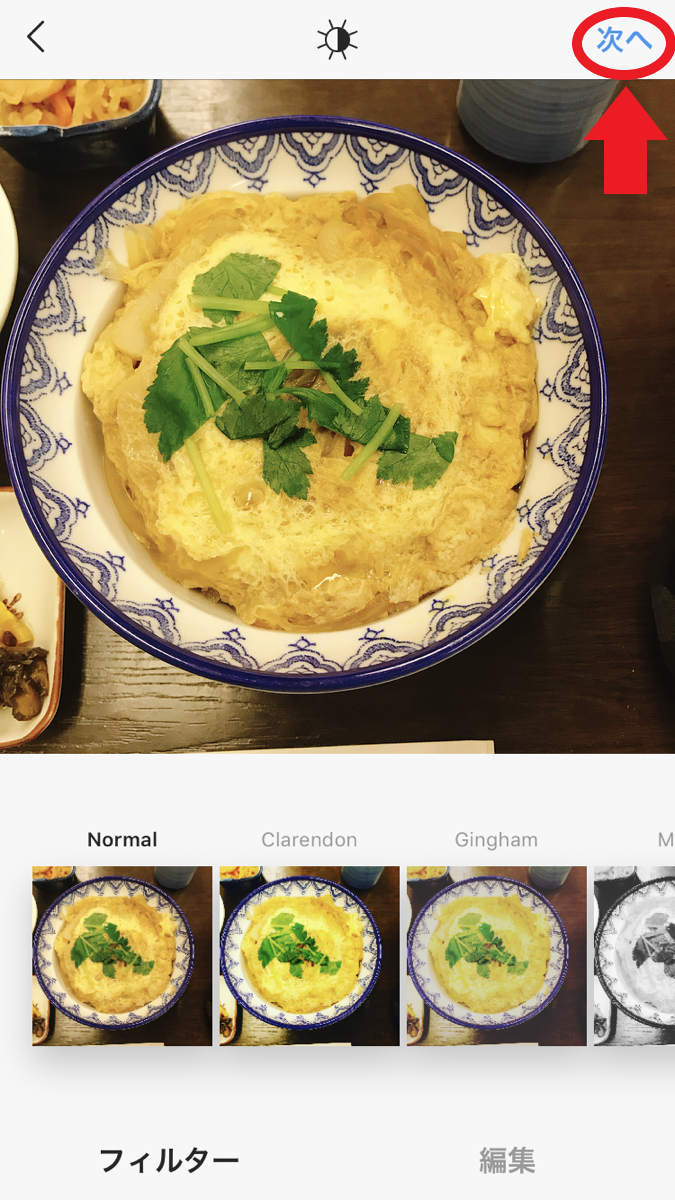
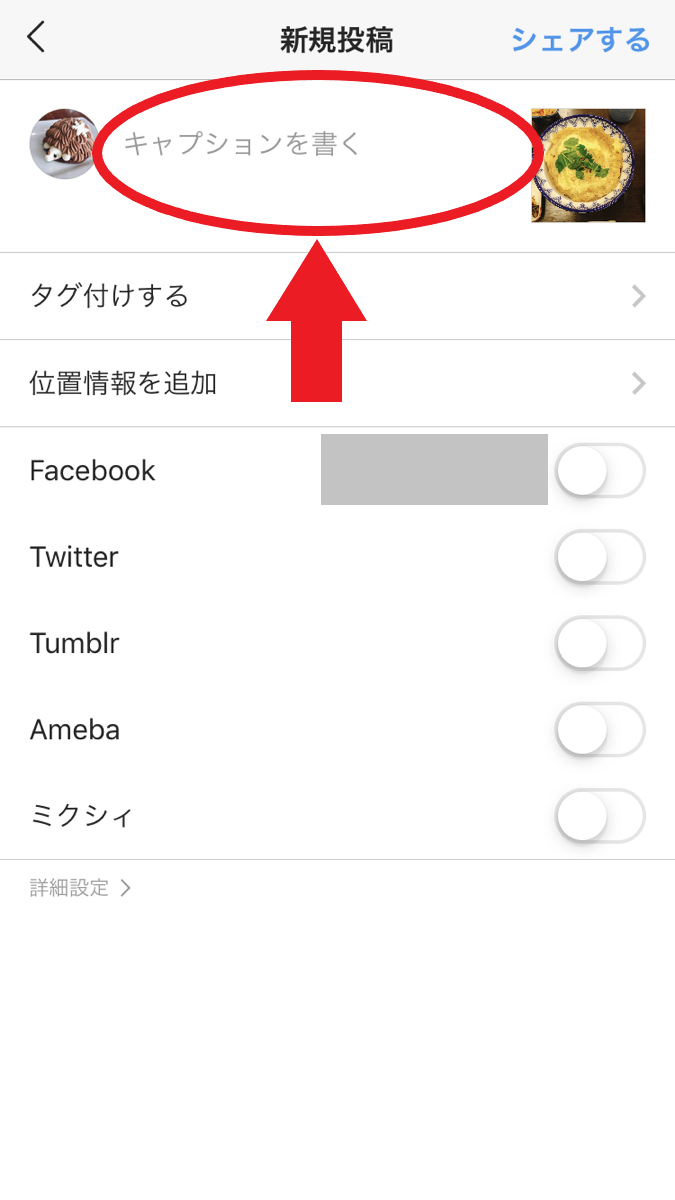
3-2.キャプションをあとから編集する
つづいて、過去の投稿のキャプションを編集する方法をご紹介します。
まず、編集したい投稿の右上にある「・・・」というマークをタップして開きます。
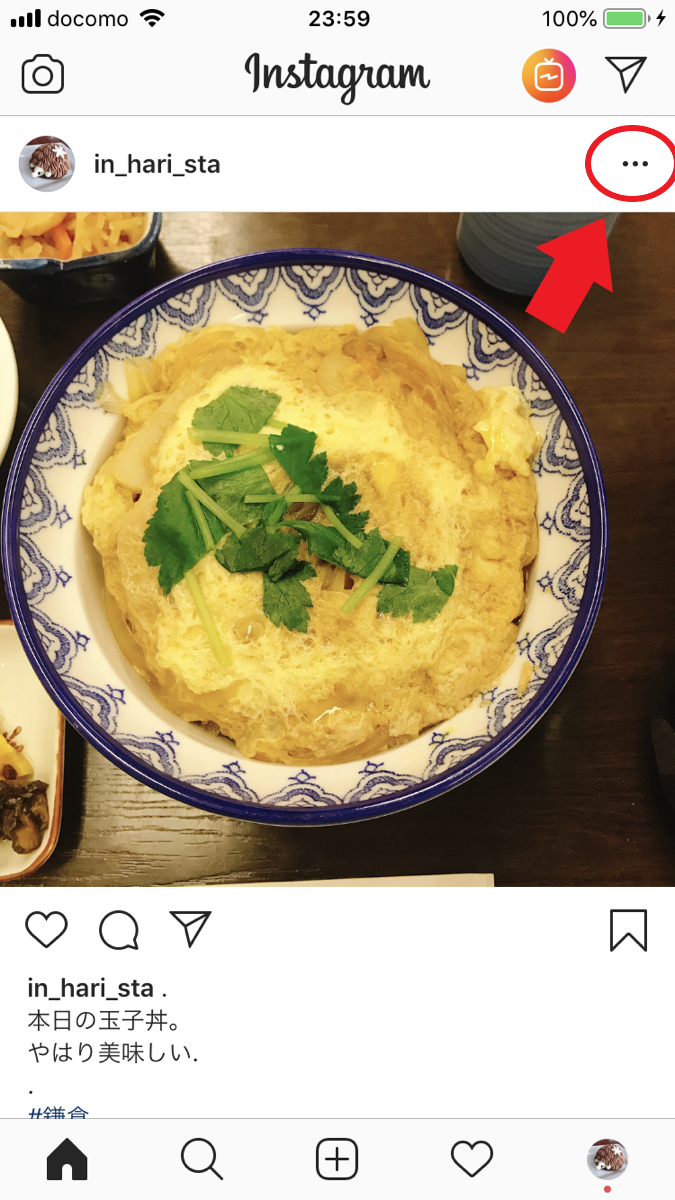
次に、表示された選択肢の上から3番目にある「編集する」をタップします。
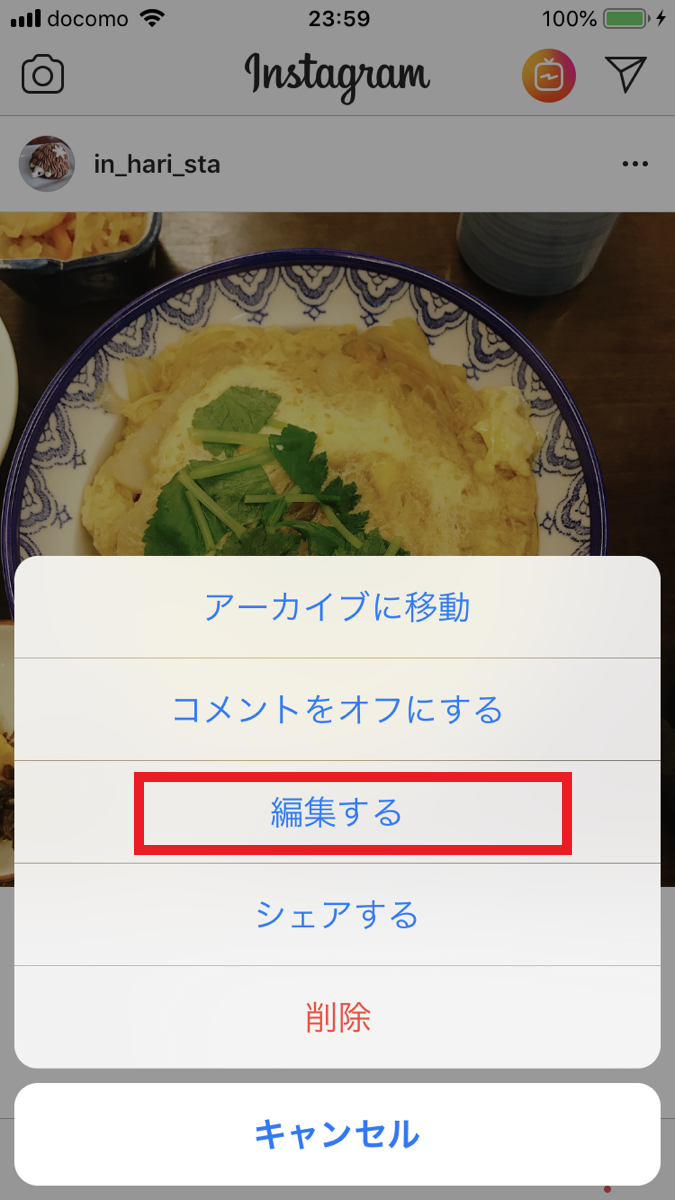
そうするとキャプションの編集画面が開かれるので、編集をして右上にある「完了」をタップしてください。
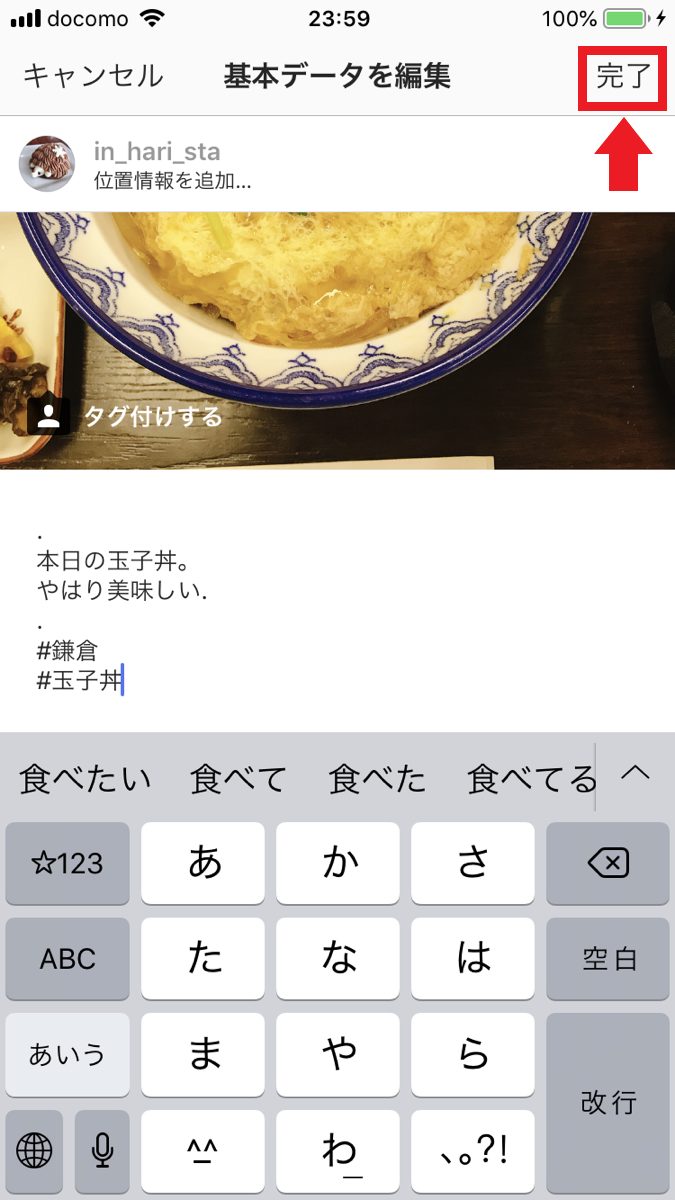
このようにして過去の投稿のキャプションをあとから編集することができます。
3-3.キャプションをあとからPCで設定する
PCから過去の投稿のキャプションを編集したい場合は、PC用のInstagramアプリを使う方法があります。
まず、お手持ちのPCに合ったInstagramのアプリをダウンロードしてください。次に、ダウンロードしたInstagramアプリを開いて、ログインをします。ログインができたあとの操作は基本的にスマートフォン版のアプリと大きな違いは無く、編集したい投稿の右上にある「・・・」というマークをクリックして開きます。
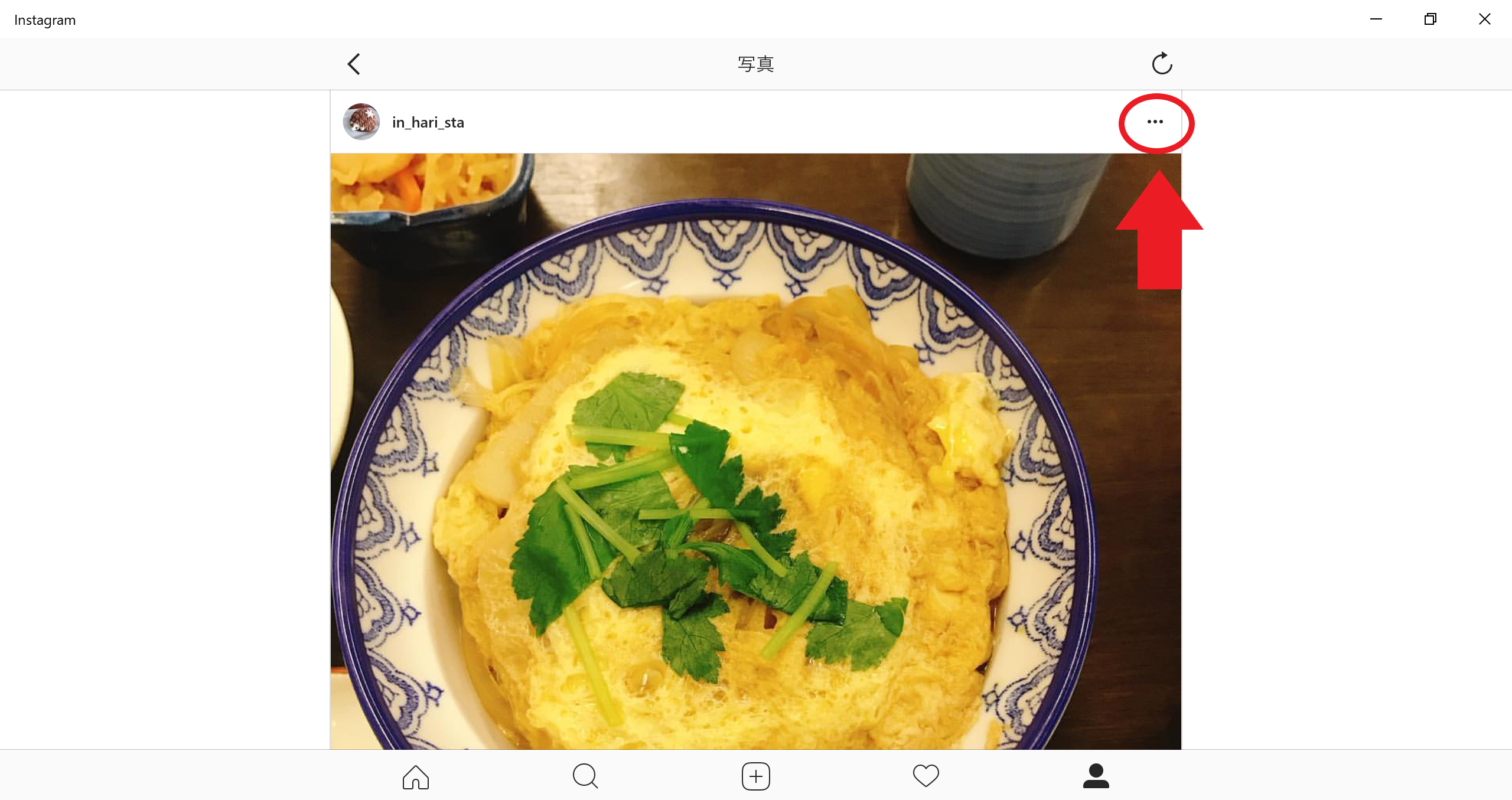
次に、表示された選択肢の上から3番目にある「編集する」をクリックします。
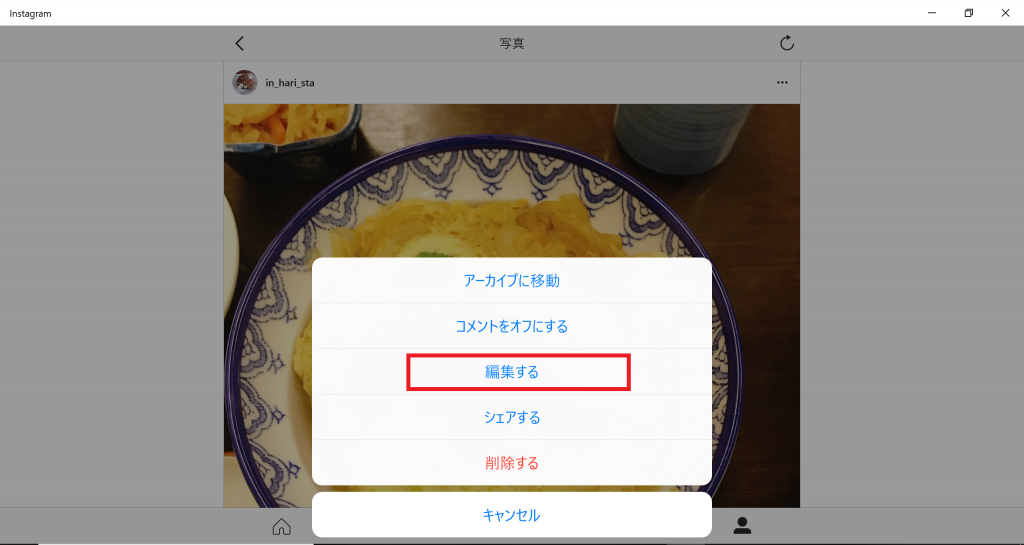
そうするとキャプションの編集画面が開かれるので、編集をして右上にある「完了」をクリックしてください。
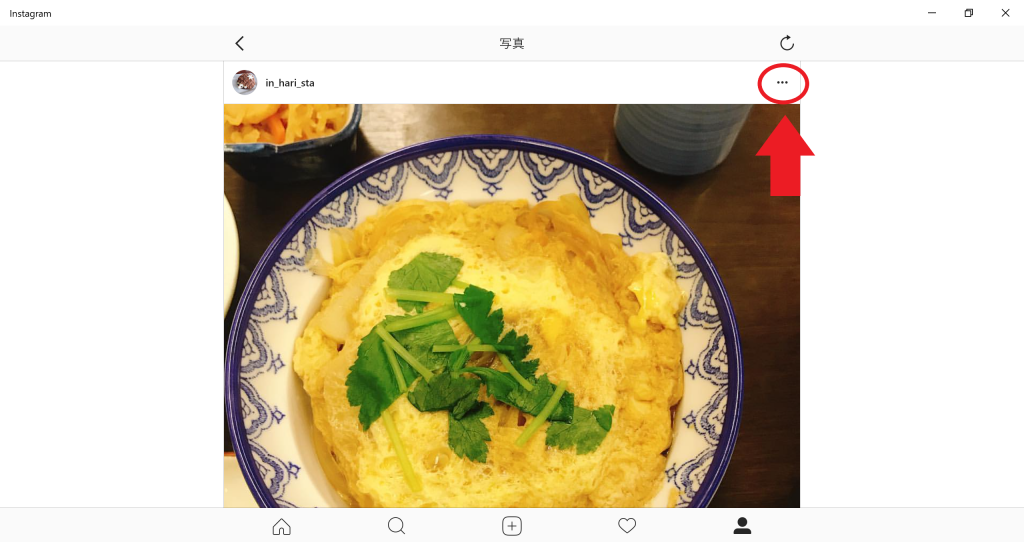
このようにしてPCからでも、スマートフォンのアプリと同様に過去の投稿のキャプションをあとから編集することができます。
4.まとめ
いかがでしたか?今回は、Instagram投稿のキホンのキともいえるキャプションのさまざまな疑問について解説しました。キャプションの基本を抑えることで、効率的・効果的な運用に役立てることができるのではないでしょうか。